Сергей Вавилов - Windows Vista
- Название:Windows Vista
- Автор:
- Жанр:
- Издательство:046ebc0b-b024-102a-94d5-07de47c81719
- Год:2008
- Город:Санкт-Петербург
- ISBN:978-5-91180-869-3
- Рейтинг:
- Избранное:Добавить в избранное
-
Отзывы:
-
Ваша оценка:
Сергей Вавилов - Windows Vista краткое содержание
«Я подожду еще немного, когда компьютер станет совсем понятным, и тогда изучу его», – в этом долгом ожидании пребывает не одна сотня и даже тысяча компьютерных невежд. Если вы принадлежите к их числу, ваш звездный час настал. Пока завистники ругают Билла Гейтса, а профи размышляют над недостатками предоставленной им Windows Vista, миллионы начинающих пользователей во всем мире уже успели по достоинству оценить эту революционную систему: удивиться стильному дизайну интерфейса, простоте в изучении и надежности в работе.
Windows Vista - читать онлайн бесплатно ознакомительный отрывок
Интервал:
Закладка:
Контроль учетных записей пользователей (UAC)
Как уже упоминалось выше, контроль учетных записей пользователей (UAC) был впервые введен в Windows Vista как еще одна ступень защиты от деятельности вредоносных программ. Принципы выполнения контроля заключаются в следующем.
В отличие от предыдущих версий Windows, все пользователи, независимо от того, являются они администраторами или нет, работают в системе в режиме стандартной учетной записи. В терминологии Windows, при входе в систему как для администратора, так и для стандартного пользователя создается маркер обычного доступа, который применяется для работы на компьютере, в том числе и для запуска приложений, не требующих административных прав. Это повышает общий уровень безопасности системы ввиду того, что потенциально опасные программы не могут совершить противоправных действий без ведома администратора.
Помимо маркера доступа обычного пользователя, для администратора также создается маркер административного доступа, который используется для повышения его прав с уровня обычного пользователя до уровня администратора при выполнении действия, которое влечет за собой изменения в настройках системы. Именно в таких случаях и появляется окно контроля учетных записей пользователей, в котором вы должны подтвердить, что изменения действительно совершаются вами, администратором компьютера, а не вредоносной программой. Когда вы вошли в систему под стандартной учетной записью, то при попытке выполнить административное действие появится окно UAC с запросом о введении пароля учетной записи администратора (рис. 7.8). Если он вам неизвестен, дальнейшее продолжение процедуры будет невозможно.
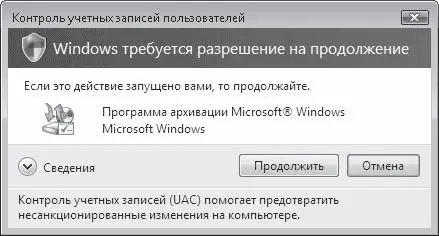
Рис. 7.8. Запрос пароля для подтверждения административных действий при использовании стандартной учетной записи
Все элементы управления, обращение к которым требует административных прав, помечены в диалоговых окнах Windows значком щита

поэтому вам легко будет сориентироваться, какие настройки доступны только при наличии прав администратора (или знании пароля его учетной записи).
Вид окон UAC различается в зависимости от того, какой компонент запрашивает разрешение на выполнение. Если это встроенная функция или приложение Windows, щит в окне UAC будет четырехцветным, а фон, на котором он расположен, – синим (рис. 7.9).

Рис. 7.9. Вид окон UAC при запуске компонентов Windows
При запуске приложений сторонних разработчиков, имеющих цифровую подпись, в окне UAC можно видеть желтый щит с восклицательным знаком на сером фоне (рис. 7.10, вверху ). Если в окне UAC вы обнаружите желтый щит с восклицательным знаком на желтом фоне, значит, разрешение на запуск запрашивает сторонняя программа, не имеющая цифровой подписи (рис. 7.10, внизу ).
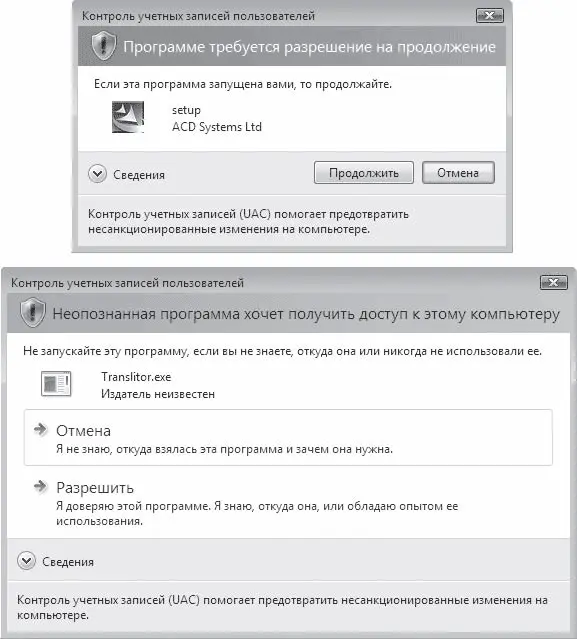
Рис. 7.10. Вид окон UAC при запуске приложений с цифровой подписью и без нее
Многим пользователям повышенная «бдительность» контроля учетных записей в виде постоянно появляющихся окон для подтверждений кажется надоедливой.
Поэтому при желании и согласии на то, что уровень безопасности системы будет несколько снижен, вы можете отключить UAC. Как уже говорилось, сделать это можно в окне управления учетными записями, перейдя по ссылке Включение и отключение контроля учетных записей (UAC). Чтобы изменения вступили в силу, необходима перезагрузка Windows.
Поскольку контроль учетных записей – один из важнейших компонентов обеспечения безопасности системы, при его отключении в области уведомлений появится сообщение Центра обеспечения безопасности Windows об угрозе безопасности компьютера. Из следующего раздела вы узнаете о том, что такое Центр обеспечения безопасности Windows и какие объекты находятся под его контролем.
Центр обеспечения безопасности и компоненты безопасности
В обеспечении безопасности компьютера участвуют специализированные службы и программы. Важнейшие из них находятся под контролем Центра обеспечения безопасности. Этот компонент Windows отслеживает стабильность работы средств защиты и в случае их отключения или изменениях в настройках, не соответствующих норме, уведомляет пользователя о возникших проблемах и предлагает вмешаться для восстановления нужного уровня защиты. Сообщения Центра обеспечения безопасности появляются на всплывающих подсказках в области уведомлений (рис. 7.11). Их содержание зависит от того, с каким из инструментов защиты возникли неполадки.

Рис. 7.11. Уведомление Центра обеспечения безопасности
Чтобы открыть окно Центра обеспечения безопасности (рис. 7.12) и приступить к устранению проблемы, достаточно щелкнуть кнопкой мыши на всплывающей подсказке в области уведомлений (или дважды щелкнуть кнопкой мыши на значке красного щита, если она исчезла). Другой способ открыть окно Центра обеспечения безопасности – выполнить команду Пуск → Панель управления → Безопасность → Центр обеспечения безопасности.
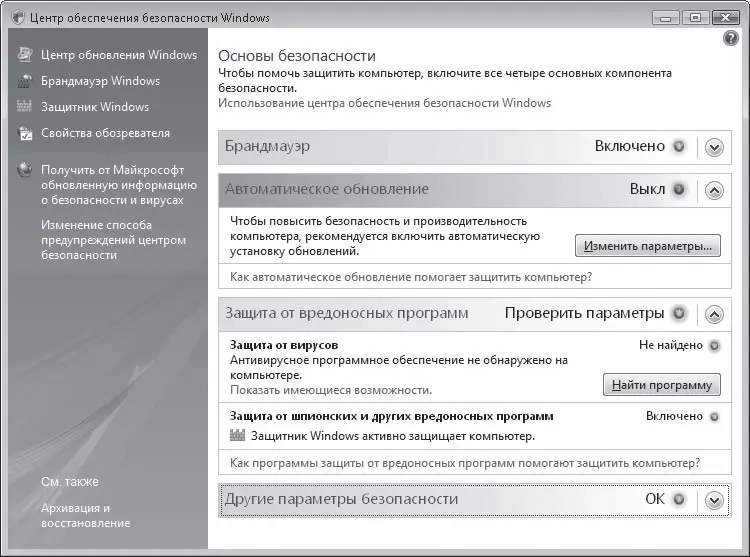
Рис. 7.12. Центр обеспечения безопасности Windows
Как видно на рис. 7.12, в обеспечении безопасности компьютера участвуют следующие основные компоненты: брандмауэр, центр обновления, антивирусная программа, встроенная антишпионская программа Защитник Windows, средства безопасности Internet Explorer и контроль учетных записей пользователей (UAC) (принадлежат разделу Другие параметры безопасности). Два последних компоненты были рассмотрены нами ранее, поэтому в данном разделе мы поговорим о том, что такое брандмауэр, автоматическое обновление, уделим внимание вопросу защиты от вредоносных программ, а также способам включения, отключения компонентов защиты и системы оповещения.
Брандмауэр Windows
В составе Windows Vista есть брандмауэр (межсетевой экран) – программа, которая контролирует обмен данными между компьютером и Интернетом, блокируя несанкционированный доступ к вашему компьютеру через Сеть. Кроме того, брандмауэр предотвращает распространение вредоносного содержимого с вашего компьютера на другие.
По умолчанию брандмауэр включен и отслеживает поток данных через все сетевые подключения. В настройках брандмауэра вы можете отключить его полностью или только для отдельных подключений, однако если вы посещаете Интернет, крайне не рекомендуется это делать (за исключением случая использования брандмауэра другого производителя).
Читать дальшеИнтервал:
Закладка:










